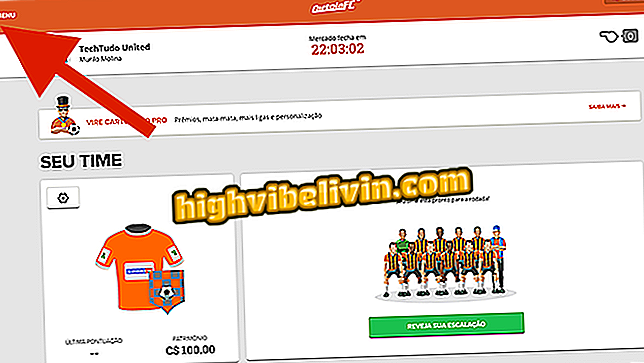Kuidas kasutada iFoodi: Vaadake nõuandeid, kuidas tellida toitu mobiiltelefonilt
IFood on üks populaarsemaid toiduainete kohaletoimetamise rakendusi Brasiilias. Saadaval Androidi, iPhone'i (iOS) ja Windows Phone'i jaoks, lisaks veebiversioonile on ka teenusepakkujal võimalik otsida ettevõtteid söögitüübi, makseviisi ja hinna alusel filtrite kaudu. Kasutaja saab ostu lõpule viia krediit- ja deebetkaartide kaudu (võrgus ja kohaletoimetamisel), söögikupongi, tšeki ja raha eest, sõltuvalt restoranist.
O on juba koostanud üksikasjaliku juhendi, kuidas iFood töötab. Nüüd õppige rakendust kasutama, et tellida pitsat, hamburgereid või mõnda muud toitu ilma helistamata. Teenus tegutseb enam kui 200 riigi linnas, sealhulgas Rio de Janeiros, Belo Horizonte, Juiz de Foras, Recife, Curitiba, Londrina, Maringá, Florianópolis, Marília, Bauru, Goiânia, Natal, Maceió ja föderaalringkond.

Lugege, kuidas tellida toitu mobiiltelefonist iFoodis
iFood: kuidas leida restorani kohaletoimetamist ilma kohaletoimetamistasuta
1. samm. Pärast iFoodi installimist avage rakendus ja lase tal juurdepääs teie asukohale. Avakuva kuvab teie asukoha lähedal asuvad restoranid. Selles juhendis valime ettevõtte valimiseks vahekaardi "Suupisted" - kui soovite kasutada rohkem filtreid, järgige selle juhendi nõuandeid. Kui olete leidnud soovitud restorani, puudutage seda.

Restorani asukoht mobiiltelefoni iFoodis
2. etapp. Esimene ekraan, mida näete, on restorani menüüs. Teiste klientide märkuste ja kommentaaride vaatamiseks klõpsake vahekaardil „Hinnangud”. Restorani poolt aktsepteeritud lahtiolekuaegade ja makseviiside kontrollimiseks puudutage "Informatsioon". Kui kõik on teie jaoks meeldiv, puudutage valitud tassi, määrake vajaduse korral lisad ja vajutage nuppu "Järgmine".

Restorani menüüst iFoodi valik
3. etapp. IFood näitab teie tellimuse kokkuvõtet kogusummaga, sealhulgas tarnekuluga (kui see on olemas). Menüüsse naasmiseks vajutage nuppu "Lisa ostukorvi". Tellimuse sulgemiseks puudutage ekraani alumises paremas nurgas olevat nuppu.

Tellimuse lisamine iFoodikäru
4. samm. Ostukorvi avamisel klõpsake "Vali makseviis". Rakenduse esmakordsel kasutamisel peate sisse logima. Selles näites valime Facebooki sisselogimise.

Logi iFoodisse Facebooki kaudu
5. samm. Rakendus palub teil sisestada kättetoimetamise aadressi. Puudutage valikut „Kasuta minu asukohta“ või sisestage aadress allosas. Makseviisi järgimiseks vajutage "Kinnita aadress". Selles näites valisime võimaluse maksta kättetoimetamisel kaardiga.

Aadressi ja makseviisi kinnitamine iFoodis
6. samm. Valige kaardi lipp ja tüüp (krediit- või deebetkaart). Kui naasete eelmisele ekraanile, puudutage "Place order".

Toidu tellimuse lõpetamine iFoodis mobiiltelefoni kaudu
7. etapp. Saateekraan avaneb automaatselt. Teie taotluse praegune olek on tuvastatud rohelise ringiga. Kui see on kinnitatud, tähendab see, et restoran valmistab juba teie toitu.

Toidukorraldus, mille on kinnitanud iFood
Kas internetis ostmisel on oht? Vaata kasutajate arvamusi foorumis.